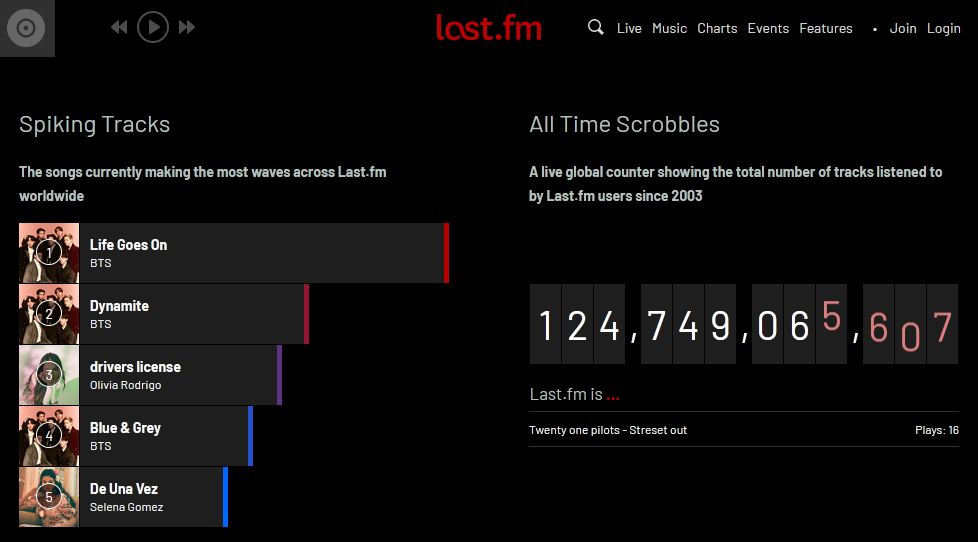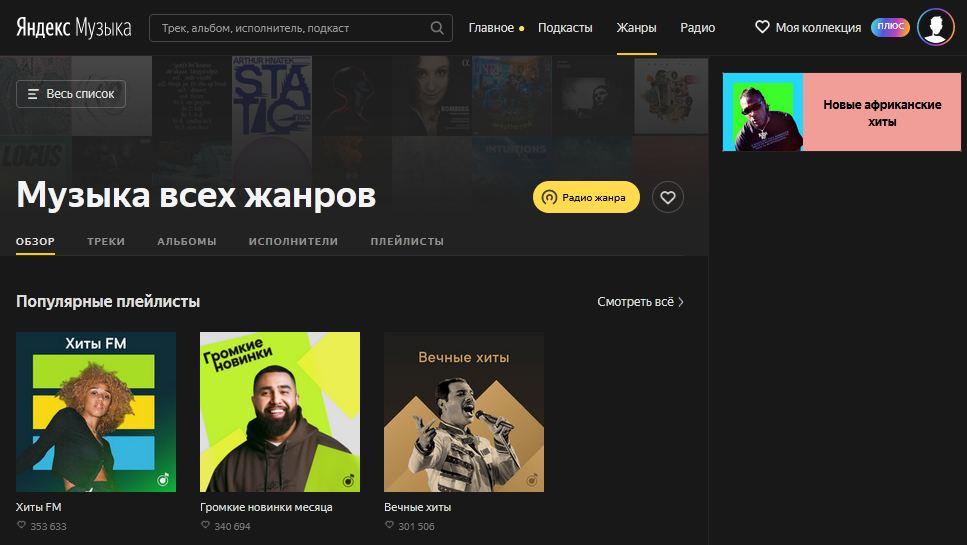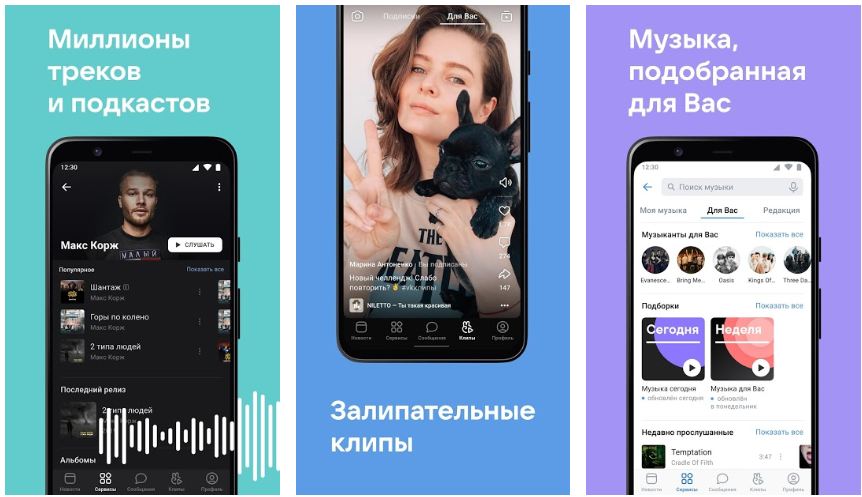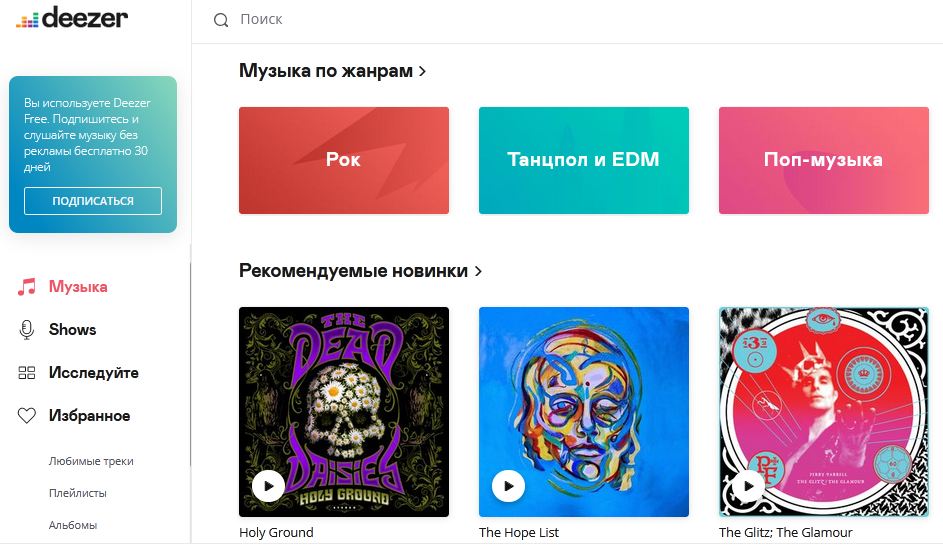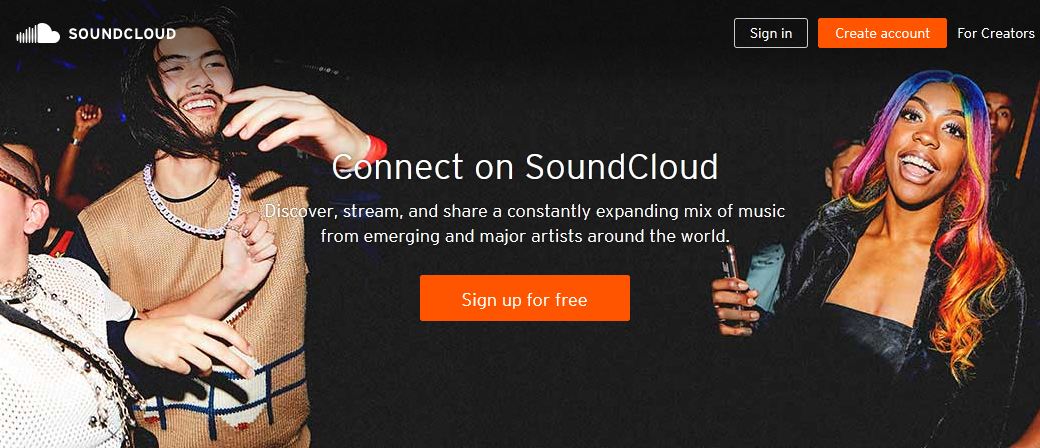Как слушать музыку в браузере и играть без лагов
Все мы уверенной поступью идем к тому, что браузер становится самой главной программой на любом компьютере. А компания Google, вводя свою Chrome OS, утверждает что браузер будет не только главной, но и единственной программой. И в самом деле, такой браузер как Chrome, уже сейчас можно применять практически для любых задач – написания текстов, редактирования фото, просмотра видеороликов, прослушивания музыки… Впрочем, с музыкой не все так просто.
Слушать в браузере онлайновое радио – дело обыденное и всем привычное. А вот открыть браузером локальные файлы до недавнего времени было невозможно другим путем, кроме как загрузить их в один из музыкальных сервисов, а затем слушать их в виде потокового вещания. Да, это делает вашу фонотеку доступной из любой точки и с любого устройства, но может быть есть способ попроще? Конечно есть, и не один, а целых три!
Способ 1
Хотите быстро прослушать любимую песню? Нет ничего проще – просто перетащите mp3-файл с Рабочего стола или из Проводника в окно Chrome и откроется окно встроенного проигрывателя, в котором тут же начнется воспроизведение. Кстати, если вы скачали песню из сети, то совсем не обязательно запускать аудиопроигрыватель. Просто перетащите и бросьте элемент с панели загрузок и слушайте песню прямо в браузере.
Способ 2
Недостатком предыдущего способа является отсутствие возможности проигрывания плейлистов и альбомов. Этих ограничений лишен специальный плеер, который вы найдете по этому адресу. Здесь вы уже сможете с помощью кнопки Обзор выбрать множество файлов или даже целую папку. Добавленные файлы отображаются посередине, щелчком мыши по названиям треков формируем плейлист, который появляется справа. Внизу находится полоса прогресса и кнопки управления.
Способ 3
Расширение браузера Google Chrome под названием Local Player – это уже почти полноценный аудиоплеер. Добавить песни можно перетаскиванием файлов в окно браузера или с помощью стандартного диалога выбора файлов. Управлять воспроизведением можно с помощью кнопок или горячих клавиш, список которых вы увидите после нажатия на “?”. Плеер понимает файлы в форматах mp3, ogg, aac, m4a.
Яндекс.Браузер умеет открывать аудиофайлы с расширениями\n mp3 , wav , m4a , wma , ogg , x-m4a , mpeg .
Аудио на боковой панели
В Яндекс.Браузере можно одновременно просматривать сайт и слушать музыку, запущенную на другой вкладке. Чтобы не переключаться между вкладками, нажмите значок на боковой панели. В появившейся панели управления можно поставить трек на паузу или запустить заново, переключиться на предыдущий или следующий трек в плейлисте.
Примечание. Если значок не нужен, нажмите правой кнопкой мыши на боковую панель и снимите отметку с опции Управление музыкой .Если вы запустили музыку на нескольких вкладках, на панели отображаются все треки, и вы можете легко переключаться между ними.
Если у вас играют несколько аудиодорожек и нет времени останавливать каждую, нажмите кнопку Заглушить все вкладки .
Примечание. Воспроизведение музыки на заглушенной вкладке не останавливается.Проблемы со звуком
Звук тихий или его нет вообще
Проверьте, включен ли звук на вкладке браузера. Откройте боковую панель и нажмите значок . Если звук выключен, то вы увидите на вкладке значок . Чтобы включить звук, нажмите этот значок.
Проверьте микшер громкости в настройках операционной системы Включите любой видеоролик или музыкальный плеер в интернете через Яндекс.Браузер. В правом нижнем углу экрана на панели задач нажмите правой кнопкой мыши значок . В открывшемся меню нажмите Открыть микшер громкости и увеличьте громкость. Включите любой видеоролик или музыкальный плеер в интернете через Яндекс.Браузер. Прокрутите страницу вниз и нажмите Расширенные настройки сайтов . В блоке Доступ к микрофону выберите устройство вручную.На боковой панели браузера нажмите значок и произнесите любую фразу. Если, когда вы говорите, в окне программы пульсирует значок , микрофон настроен верно.
Если значок не пульсирует, проверьте работу микрофона:
Нажмите на него правой кнопкой мыши и выберите команду Использовать по умолчанию . Еще раз нажмите на микрофон правой кнопкой мыши и выберите команду Свойства . В открывшемся окне перейдите на вкладку Уровни . Оба параметра не должны быть одновременно установлены на минимум или максимум. Перейдите на вкладку Дополнительно и убедитесь, что опция Включить дополнительные средства звука не активна. Отключите использование специальных звуковых эффектов. Откройте вкладку Улучшения . Выберите опцию Отключение всех звуковых эффектов и нажмите Применить → Оk .Подробные сведения о настройке микрофона см. в Справке Windows.
Аудио не воспроизводится
Попробуйте найти расширение, блокирующее аудио:
Откройте → Дополнения и отключите все расширения. Если проблема исчезла, методом перебора найдите расширение, которое ее вызвало. Отключите расширение. Вы можете также написать его разработчикам о проблеме. ","lang":>,"extra_meta":[>,>,>,>,>,>,>,>,>,>,>,>,>,>,>,>,>,>,>,>,>,>,>,>,>,>],"title":"Прослушивание аудио в браузере - Яндекс.Браузер. Справка","canonical":"https://browser.yandex.ru/help/working-with-files/audio.html","productName":"Яндекс.Браузер","extra_js":[[,"mods":,"__func137":true,"tag":"script","bem":false,"attrs":,"__func67":true>],[,"mods":,"__func137":true,"tag":"script","bem":false,"attrs":,"__func67":true>],[,"mods":,"__func137":true,"tag":"script","bem":false,"attrs":,"__func67":true>]],"extra_css":[[],[,"mods":,"__func69":true,"__func68":true,"bem":false,"tag":"link","attrs":>],[,"mods":,"__func69":true,"__func68":true,"bem":false,"tag":"link","attrs":>]],"csp":<"script-src":[]>,"lang":"ru">>>'>Какие аудиоформаты поддерживает браузер?
Яндекс.Браузер умеет открывать аудиофайлы с расширениями mp3 , wav , m4a , wma , ogg , x-m4a , mpeg .
Аудио на боковой панели

В Яндекс.Браузере можно одновременно просматривать сайт и слушать музыку, запущенную на другой вкладке. Чтобы не переключаться между вкладками, нажмите значок на боковой панели. В появившейся панели управления можно поставить трек на паузу или запустить заново, переключиться на предыдущий или следующий трек в плейлисте.

Если вы запустили музыку на нескольких вкладках, на панели отображаются все треки, и вы можете легко переключаться между ними.


Если у вас играют несколько аудиодорожек и нет времени останавливать каждую, нажмите кнопку Заглушить все вкладки .
Примечание. Воспроизведение музыки на заглушенной вкладке не останавливается.
Проблемы со звуком
Звук тихий или его нет вообще
Проверьте, включен ли звук на вкладке браузера. Откройте боковую панель и нажмите значок . Если звук выключен, то вы увидите на вкладке значок . Чтобы включить звук, нажмите этот значок.
Деревянный охотник за трофеями





Как слушать музыку в фоновом режиме во время игры?

Есть хоть какой нибудь способ? Только не на кастоме!World Class Master






Никак, только в некоторых играх это позволено (LBP, Burnout Paradise..)Бронзовый охотник за трофеями





Можно в SSF4, теккен 6. В гран туризмо в машину можно записать.
Вредные привычки неистребимы, если не одолеешь их, они одолеют тебя
Начинающий охотник за трофеями


Плохо когда в МК на боксе можно включить музло, а на ПС3 нетБронзовый охотник за трофеями






в hot pursuit еще можно, в основном в гонках такое можно







Бронзовый охотник за трофеями














одобряю.
_________________________________________________
вот на боксе например в любой игре можно музло фоном включить. музыка становится тише в квестовых моментах или когда что то важное говорить и показывать будут, а так играет и не выпендривается) не знаю, почему Сони не дает такую же возможность своим приставкам.







Да я знаю что многие игрухи держут "фон", но увы не все. В некоторых она настолько унылая что порой голова начинает болеть от нее, а совсем без музла тоже не дело. ДА и никакой саунд разрабов не будет лучше чем твоя собственная сборка.)вот на боксе например в любой игре можно музло фоном включить.







Сервис предлагает воспользоваться библиотекой, которая включает уже больше 50 миллионов треков. Есть возможность создания собственных плейлистов (до 10 000 песен каждый) и прослушивания треков, рекомендованных сайтом в зависимости от ваших предпочтений.

У Spotify также есть несколько собственных радиостанций, а работает он практически на любой платформе, включая Windows, macOS, Linux и популярные мобильные ОС. Треком можно поделиться в соцсетях Facebook, Instagram и Twitter, в Telegram и Skype. Все это, а также продуманный интерфейс и стабильная работа делают сервис одним из самых популярных в мире.
Last.fm
Сервис Last.fm вещает в стиле радио, но позволяет выбирать и конкретные треки. Интерфейс русскоязычный, а музыку можно искать не только по исполнителю или названию трека, но и по странам ее выпуска. Для этого достаточно выбрать на карте мира точку и кликнуть по ней, получив в качестве результата популярную в данном регионе песню.
Есть возможность послушать и самых популярных на этом сервисе исполнителей, отображаемых на главной странице. А часть возможностей доступна даже без регистрации и авторизации. Впрочем, чтобы пользоваться рекомендациями сервиса или познакомиться со страницами пользователей с похожими музыкальными интересами, регистрация нужна.
Среди минусов можно отметить не совсем понятный для начинающего пользователя интерфейс – хотя даже пользователи бесплатного пакета услуг почти не ограничены в своих возможностях. А заплатив 3 доллара или 3 евро (в зависимости от страны) в месяц, можно получать «трансляции» с более точной настройкой по интересам. А еще – дополнительную статистику прослушивания, отсутствие рекламы и полноэкранное воспроизведение клипов.
Яндекс.Музыка
Российским сервисом от компании Яндекс можно пользоваться совершенно бесплатно – но только в ограниченном количестве стран и через браузер. Качество треков при выборе бесплатного пакета станет хуже, периодически придется слушать рекламу, а на Яндекс.Радио нельзя будет пропускать треки. Еще один недостаток заметят пользователи, которые слушают музыку в фоновом режиме (не выбирая периодически новые треки). Время непрерывной работы сервиса в этом случае составит всего 30 минут, а затем на экране появится баннер с предложением оформить подписку. Есть ограничения и для мобильной версии – треки не получится скачать для бесплатного прослушивания.
С другой стороны, даже у бесплатной версии есть немало плюсов – возможность прослушивания не только музыки, но и подкастов, аудиокниг, подборок для путешествий и тренировок.
Все ограничения можно снять, заплатив от 169 руб. в месяц (или 1690 руб. в год за подписку Яндекс.Плюс). Качество улучшится до 320 кбит/с, реклама исчезнет, а пользователь получит скидки на различных сервисах Яндекса, доступ к фильмам и сериалам на КиноПоиске и другие бонусы Плюса. Первые 30 дней считаются пробным периодом и не требуют оплаты.
ВКонтакте
Бесплатный доступ к музыке – одна из причин популярности социальной сети ВКонтакте. Но не платить за эту услугу могут только пользователи браузерной версии. При попытке запускать треки в мобильном приложении на iOS или Android общее время прослушивания ограничено 30 минутами. Не считая этого ограничения, большинство возможностей платформы доступны пользователям без подписки.
Среди причин выбора ВКонтакте можно назвать огромный музыкальный каталог с авторскими треками, недоступными в других сервисах, и возможность создавать свои подборки по разным жанрам и темам. Соцсеть предлагает воспользоваться уже готовыми сборниками или найти мелодию в соответствии со своими музыкальными предпочтениями.
Бесплатно слушать музыку больше 30 минут с мобильного телефона тоже можно – но не в фоновом режиме. Для этого приложение должно быть открыто, а экран не заблокирован. За 149 руб. в месяц временные ограничения для мобильной версии будут сняты, появится возможность загрузки песен для прослушивания офлайн и доступ к подарочным скидкам VK Combo.
Deezer
Один из самых интересных и простых в использовании сервисов с русскоязычным интерфейсом и возможностью бесплатного прослушивания музыки. Среди причин для его выбора можно назвать доступ примерно к 56 млн треков, автоматический подбор музыки в соответствии с предпочтениями пользователя и составление личной музыкальной коллекции.
Сервис предлагает множество готовых плейлистов, а для некоторых песен – тексты и режим караоке. Хотя часть возможностей доступна только при оформлении премиум-подписки. Бесплатно не получится использовать одну учетную запись на нескольких устройствах, выбирая одни и те же плейлисты, например, на ПК и телефоне.
Заплатив от 169 руб. в месяц (255 руб. за семейный доступ), можно пропускать любое количество предлагаемых сервисом треков, выбирать порядок воспроизведения и сохранять аудиотреки. Правда, воспроизвести эти мелодии получится только с помощью установленного приложения Deezer.
СберЗвук
Сервис, который до сентября 2020 года был известен как Zvooq. Затем его купил «Сбербанк» и переименовал в СберЗвук, изменив также некоторые условия использования. Теперь бесплатно можно слушать не все мелодии, а только расположенные на главной странице. У пользователей, не купивших подписку, не получится загружать песню в память телефона или ПК и переключать больше 6 не понравившихся треков в час. Также периодически придется слушать рекламу. Зато есть опция «Волна» для подбора музыки по предпочтениям пользователей и привязка к страницам социальных сетей ВКонтакте и Facebook, а мобильная версия может работать вместе с приложением Shazam.
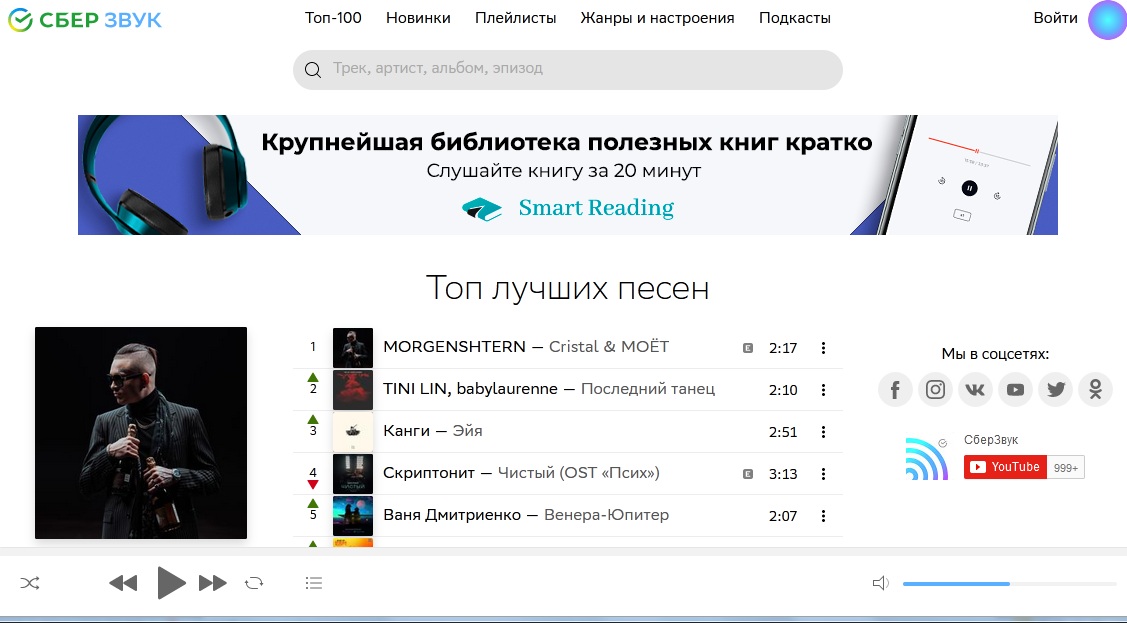
Выбор платной подписки (169 руб. ежемесячно или 1490 руб. в год) избавляет от ограничений. Музыку в этом случае можно будет не только слушать, но и скачивать. Правда, ассортимент зарубежных исполнителей у сервиса небольшой. И выбирать СберЗвук рекомендуется только поклонникам русскоязычных исполнителей.
SoundCloud
Сервис, который больше подходит не тем, кто слушает музыку, а начинающим профессиональным музыкантам или продвигающим свое творчество любителям. Фактически, это музыкальная социальная сеть, которая позволяет воспользоваться библиотекой из более чем 125 млн треков. Причем некоторые из них попадают сюда до официального выпуска композиции исполнителем.
Есть у платформы и несколько минусов: качество записей не всегда высокое, так как за это отвечает загрузивший их автор, а также отсутствие русскоязычного интерфейса. Кроме того, среди огромного количества песен не так много популярных мелодий – большая часть принадлежит певцам и группам, известным в узких кругах или пока не добившимся популярности.
Обычные слушатели могут пользоваться сервисом бесплатно и загружать треки длительностью до 3 часов, а исполнители, заплатив $9,99 в месяц, получат возможность загружать на сервис свои произведения продолжительностью до 6 часов.
YouTube Music
Сервис YouTube Music является преемником музыкальной платформы Google Play Music. И для его использования не обязательно платить – правда, музыку в этом случае придется слушать только в браузере. На сайте никаких временных ограничений нет, но периодически появляется окно с предложением подписки, а треки нельзя скачивать.

Для пользователей мобильных телефонов есть тестовый бесплатный период на 1 месяц. После этого предлагают оформить подписку по цене 169 рублей в месяц для Android или 229 рублей в месяц для устройств на iOS.
У пользователей также есть возможность оплатить пакет YouTube Premium, в который входит не только музыка, но и доступ ко всем видео YouTube без рекламы. Стоит он немного дороже – от 199 руб. для одного устройства на Android или 249 рублей для iPhone. С этой подпиской пользователь может скачать понравившуюся песню, слушать музыку в фоновом режиме, сохранять видео и смотреть их офлайн.
Читайте также: